AE中钢笔运动路径怎么绘制
知识问答 2022-04-01 10:26:13 admin
对于UI设计师来说,如果要做一个简单的动效的话,就可以用AE来进行制作,在AE中除了简单位置调整之外,还能够用钢笔来绘制运动路径,可以指定形状的运动路径,那么应该怎么进行操作呢?下面来学习一下。
操作方法
【步骤01】
打开电脑中的AE软件,创建一个新的合成,快捷键为CTRL+N。
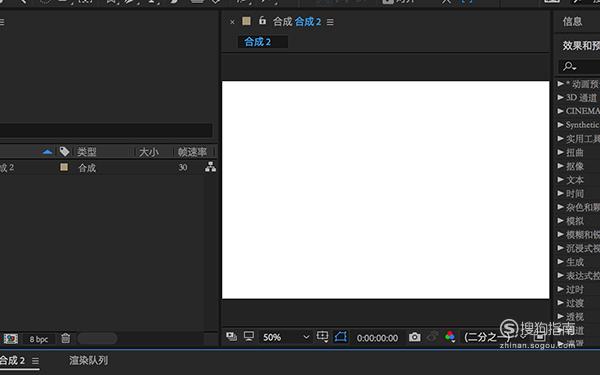
【步骤02】
合成创建完成之后,随意选择一个形状工具,在合成中绘制一个形状。
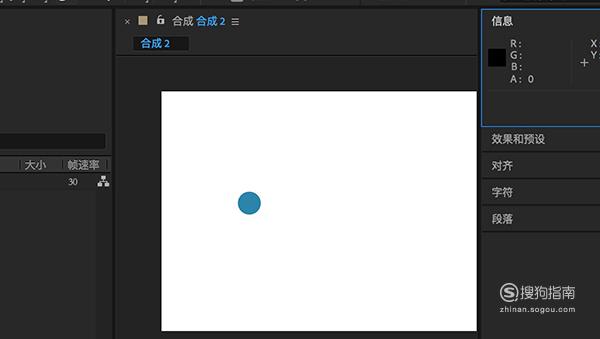
【步骤03】
形状绘制完成之后,右键点击图层面板,选择“新建-调整图层”
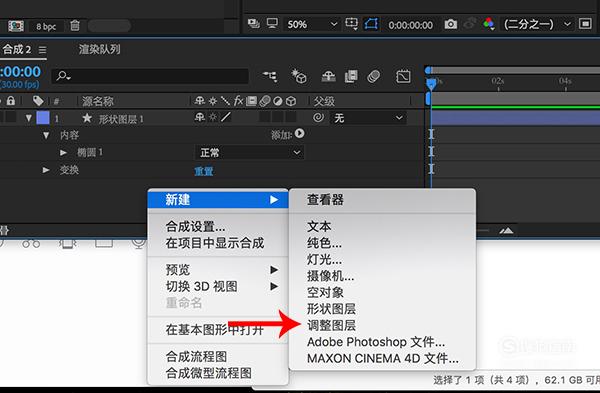
【步骤04】
创建调整图层之后,在上方选择“钢笔工具”,路径是需要在调整面板上绘制的哦。
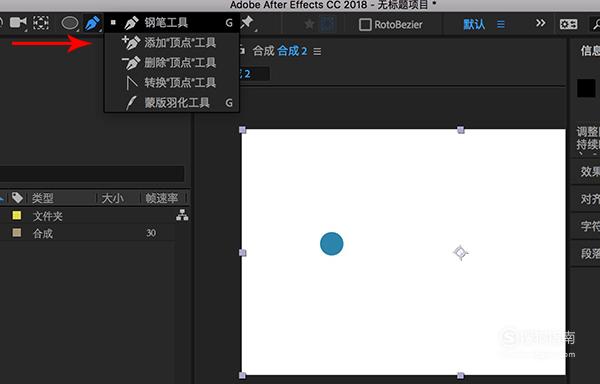
【步骤05】
选择钢笔工具之后,在合成中点击一下就会生成一个锚点,并且在调整图层中会自动添加蒙版。
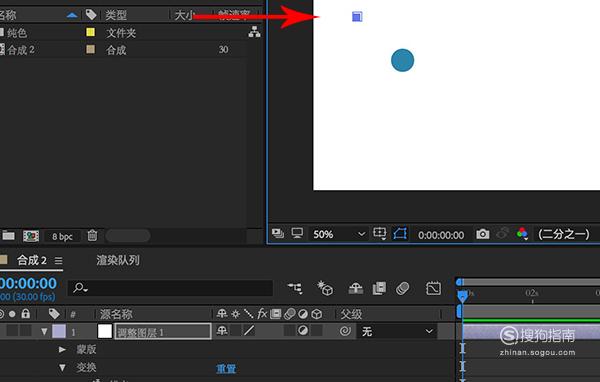
【步骤06】
按照其他软件的使用方法,利用钢笔工具在合成上绘制出来想要的路径。
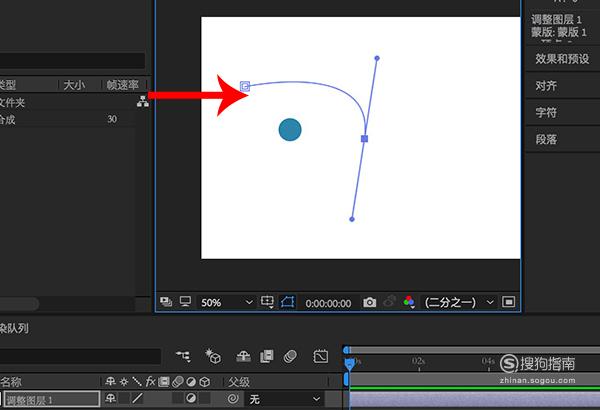
【步骤07】
接着就是设置形状运动了,打开调整图层中的蒙版路径,CTRL+C复制蒙版路径。

【步骤08】
然后找到形状图层中的“位置”,CTRL+V粘贴蒙版路径,会自动生成相应的关键帧,这样我们就很快速地完成了设置,空格键预览就会发现形状会跟随路径移动。
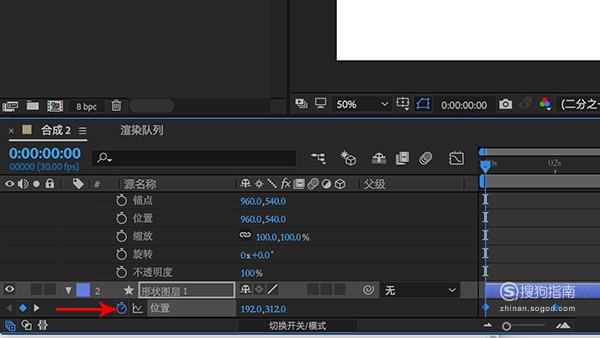
标签:
相关文章
发表评论

评论列表